Деактивиране на предупрежденията за работния плот в Outlook
Ако живеете в Outlook и получавате стотици съобщения всеки ден, е изключително досадно, когато предупреждението за работния плот се появява всеки път, когато получите съобщение. Ето как да изключите досадата
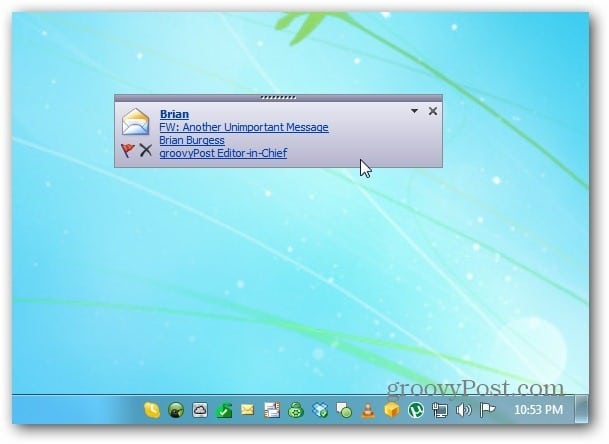
Деактивиране на предупрежденията за десктоп Outlook 2010
Стартирайте Outlook 2010, след което щракнете Файлове >> Опции.
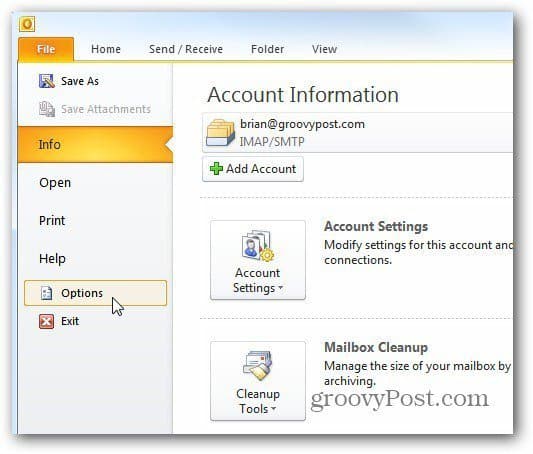
Появява се прозорецът с опции на Outlook. Изберете Поща, след това превъртете надолу до Пристигане на съобщение и премахнете отметката Показване на предупреждение за десктоп. Ако ви е писнало да чуете алармирания шум, продължете и премахнете отметката от Пусни звук.
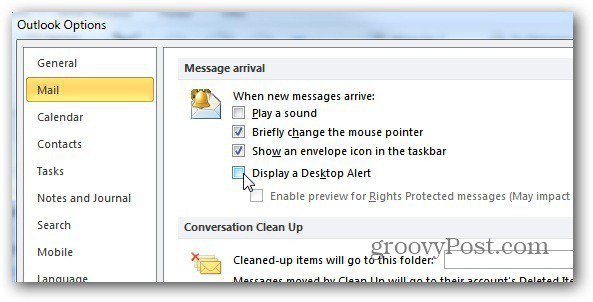
Деактивиране на предупрежденията за десктоп Outlook 2007 & 2003
Стартирайте Outlook 2007 и щракнете Инструменти >> Опции.
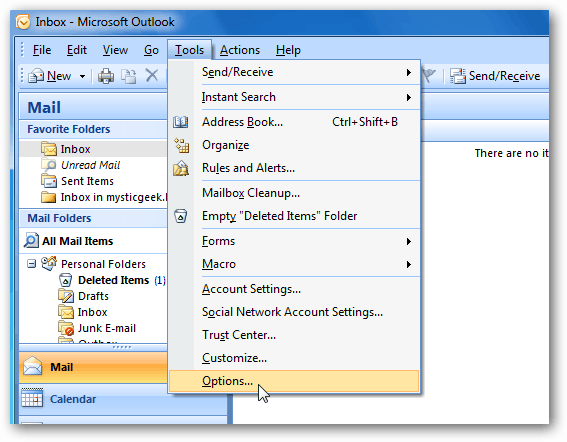
Отваря се прозорецът с опции. В секцията Имейл щракнете върху бутона Опции за електронна поща.
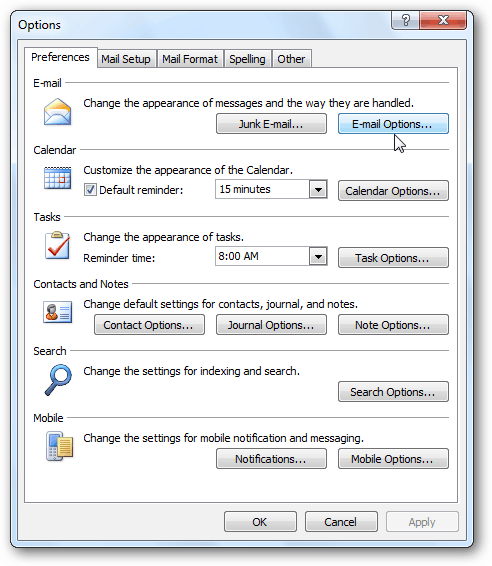
След това щракнете върху Разширени опции за имейл.
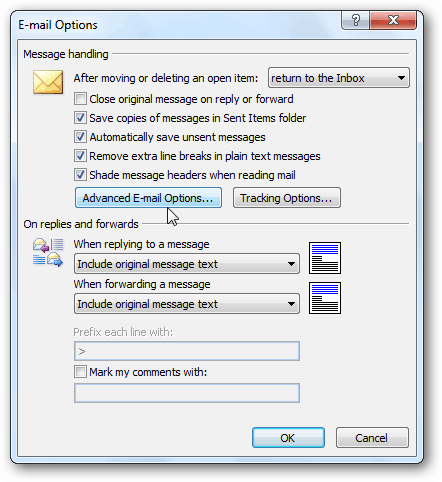
Отваря се прозорецът Разширени опции за имейл. Премахнете отметката от Показване на предупреждение за нов пощенски плот и премахнете отметката от Възпроизвеждане на звук, ако и вие не искате това.
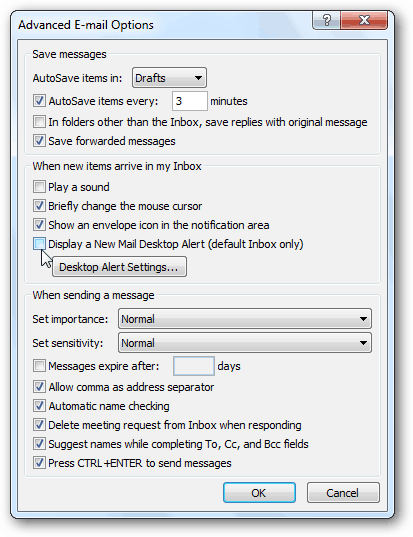
Ако просто искате да коригирате начина, по който се известява, щракнете върху Настройки за предупреждение на работния плот. След това можете да регулирате прозрачността и колко дълго тя се показва.
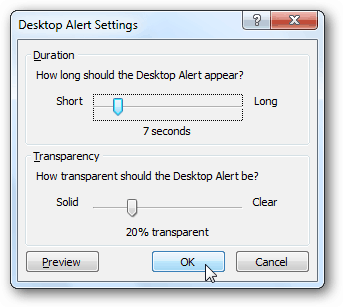
След като направите своя избор, щракнете върху ОК във всички отворени прозорци на Outlook, за да се върнете във входящата си поща. Няма повече досадни и разсейващи дисплеи на работния плот за електронна поща. Groovy!









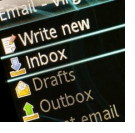
Оставете коментар